การพิมพ์แบบฟอร์มเทมเพลต เช่น กระดาษที่มีเส้นบรรทัด หรือกระดาษกราฟ
คุณสามารถพิมพ์แบบฟอร์มเทมเพลตต่าง ๆ เช่น กระดาษที่มีเส้นบรรทัด กระดาษกราฟ หรือรายการตรวจสอบ ฯลฯ บนกระดาษธรรมดาขนาด A4, B5 หรือ Letter
แบบฟอร์มเทมเพลตที่พิมพ์ได้
สามารถใช้เทมเพลตต่อไปนี้:
-
Notebook paper
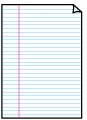
คุณสามารถเลือกรูปแบบระยะห่างบรรทัดได้สามแบบ
การตั้งค่าที่ LCD:
-
Notebook paper 1: 8 mm spacing
-
Notebook paper 2: 7 mm spacing
-
Notebook paper 3: 6 mm spacing
 หมายเหตุ
หมายเหตุ-
คุณไม่สามารถพิมพ์กระดาษสมุดโน๊ตบนกระดาษขนาด B5
-
-
Graph paper
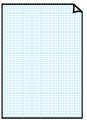
คุณสามารถเลือกขนาดสี่เหลี่ยมจัตุรัสได้สองขนาด
การตั้งค่าที่ LCD:
-
Graph paper 1: Graph 5 mm
-
Graph paper 2: Graph 3 mm
 หมายเหตุ
หมายเหตุ-
คุณไม่สามารถพิมพ์กระดาษกราฟบนกระดาษขนาด B5
-
-
Checklist
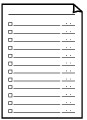
คุณสามารถพิมพ์กระดาษจดบันทึกพร้อมด้วยช่องกาเครื่องหมาย
การตั้งค่าที่ LCD:
Checklist
-
Staff paper
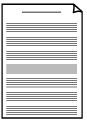
คุณสามารถพิมพ์กระดาษเขียนโน้ตดนตรีที่มี 10 หรือ 12 บรรทัด
การตั้งค่าที่ LCD:
-
Staff paper 1: 10 staves
-
Staff paper 2: 12 staves
-
-
Handwriting paper
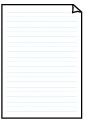
คุณสามารถพิมพ์กระดาษลายมือ
การตั้งค่าที่ LCD:
Handwriting paper
-
Weekly schedule
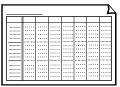
คุณสามารถพิมพ์ฟอร์มกำหนดการรายสัปดาห์
การตั้งค่าที่ LCD:
Weekly schedule
-
Monthly schedule
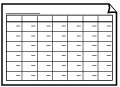
คุณสามารถพิมพ์ฟอร์มกำหนดการรายเดือน
การตั้งค่าที่ LCD:
Monthly schedule
การพิมพ์แบบฟอร์มเทมเพลต
พิมพ์แบบฟอร์มเทมเพลตโดยทำตามขั้นตอนต่อไปนี้
-
กดปุ่ม ตั้งค่า(Setup)
หน้าจอ Setup menu จะแสดงขึ้น
-
ใช้ปุ่ม

 เพื่อเลือก Template print แล้วกดปุ่ม OK
เพื่อเลือก Template print แล้วกดปุ่ม OK -
ใช้ปุ่ม

 เพื่อเลือกแบบฟอร์มเทมเพลตที่คุณต้องการพิมพ์ แล้วกดปุ่ม OK
เพื่อเลือกแบบฟอร์มเทมเพลตที่คุณต้องการพิมพ์ แล้วกดปุ่ม OK -
ใช้ปุ่ม

 เพื่อระบุว่าจะปฏิบัติการพิมพ์แบบสองด้านหรือไม่ จากนั้นกดปุ่ม OK
เพื่อระบุว่าจะปฏิบัติการพิมพ์แบบสองด้านหรือไม่ จากนั้นกดปุ่ม OK -
ใช้ปุ่ม

 เพื่อระบุขนาดกระดาษ แล้วกดปุ่ม OK
เพื่อระบุขนาดกระดาษ แล้วกดปุ่ม OK หมายเหตุ
หมายเหตุ-
เครื่องหมาย * (ดอกจัน) บนจอ LCD แสดงการตั้งค่าปัจจุบัน
-
-
ตรวจสอบว่าเลือก Plain paper จากนั้นกดปุ่ม OK
 หมายเหตุ
หมายเหตุ-
หากชนิดสื่อสิ่งพิมพ์อื่นที่นอกเหนือจาก Plain paper ถูกเลือกบน LCD เลือก Plain paper โดยใช้ปุ่ม


-
-
ใช้ปุ่ม
 (-)
(-)  (+) หรือปุ่มตัวเลขเพื่อระบุจำนวนสำเนา
(+) หรือปุ่มตัวเลขเพื่อระบุจำนวนสำเนา -
กดปุ่ม OK เพื่อเริ่มการพิมพ์
 หมายเหตุ
หมายเหตุ-
คุณสามารถกดปุ่ม สี(Color) หรือปุ่ม สีดำ(Black) เพื่อเริ่มต้นการพิมพ์
-


